来源:小编 更新:2025-02-25 07:47:32
用手机看
你有没有想过,小小的U盘竟然能装下整个安卓系统?是的,你没听错,就是那个我们平时用来存储文件的小玩意儿,现在竟然能变成一个移动的安卓电脑!是不是很神奇?下面,就让我带你一起探索这个神奇的旅程吧!
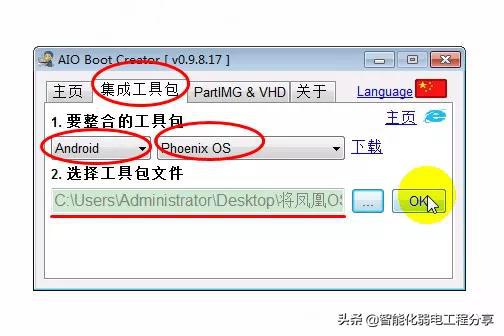
想象你手中拿着一个U盘,轻轻一插,电脑屏幕上就出现了熟悉的安卓界面,是不是很酷?这可不是天方夜谭,而是现实中的技术。那么,如何将安卓系统装进U盘呢?下面,就让我一步步带你完成这个神奇的变身术。

首先,你需要准备以下材料:
1. 一个容量足够的U盘,至少8GB,越大越好。
2. 一台电脑,用于制作安卓系统U盘。
3. 安卓系统ISO镜像文件,可以从Android X86官网下载。
4. Rufus或UltraISO软件,用于将ISO镜像写入U盘。
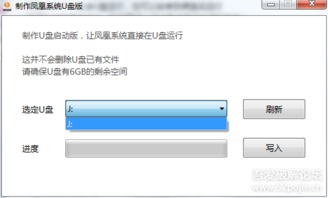
1. 插入U盘:将U盘插入电脑的USB接口。
2. 打开Rufus或UltraISO:使用管理员权限打开软件,避免权限限制导致的问题。
3. 加载ISO镜像:在软件中选择【文件】->【打开】,然后找到并选择下载的安卓系统ISO镜像文件。
4. 写入镜像:在Rufus或UltraISO中选择U盘作为写入目标,并点击写入按钮。Rufus可能会提示格式化U盘,确认即可。在UltraISO中,依次点击【启动】->【写入硬盘映像】,然后在对话窗口中确认设置,并点击【写入】按钮开始制作启动盘。
5. 完成制作:等待写入过程完成,恭喜你,一个可以启动安卓系统的U盘就制作成功了!
制作好安卓系统U盘后,你可能会问,这有什么用呢?其实,它的用途可多了去了!
有了安卓系统U盘,你可以在任何一台电脑上办公,无需担心数据丢失或电脑故障。只需将U盘插入电脑,即可启动安卓系统,打开你的办公软件,继续你的工作。
安卓系统U盘不仅可以办公,还可以游戏娱乐。你可以在U盘上安装各种安卓游戏,随时随地享受游戏带来的乐趣。
安卓系统U盘还可以作为学习工具。你可以在U盘上安装各种学习软件,如英语学习软件、编程软件等,随时随地学习。
当然,安卓系统U盘最基本的功能还是移动存储。你可以在U盘上存储各种文件,如图片、视频、音乐等,方便携带。
1. 在使用安卓系统U盘时,请确保U盘安全可靠,避免数据丢失。
2. 安卓系统U盘的启动速度可能比电脑硬盘慢,请耐心等待。
3. 安卓系统U盘的兼容性可能因电脑硬件而异,请提前了解电脑硬件配置。
安卓系统U盘是一个神奇的小玩意儿,它不仅方便实用,还能让你体验到全新的电脑使用方式。快来试试吧,相信你一定会爱上它!